目录
一、ADB简介
二、配置
配置环境变量
验证是否安装成功
三、简单使用
基本命令
设备连接管理
USB连接
WIFI连接(需要USB线)
开启手机USB调试模式
开启USB调试
四、其他
更换ADB默认启动端口
一、ADB简介
ADB(Android Debug Bridge)是一种允许模拟器或已连接的 Android 设备进行通信的命令行工具,它可为各种设备操作提供便利,如安装和调试应用,并提供对 Unix shell(可用来在模拟器或连接的设备上运行各种命令)的访问。可以在Android SDK/platform-tools中找到 adb 工具或下载ADB Kits。
ADB是Android SDK里的一个工具,用这个工具可以直接操作管理Android模拟器或者真实的Android设备。它的主要功能有:
- 在设备上运行Shell命令;将本地APK软件安装至模拟器或Android设备;
- 管理设备或手机模拟器上的预定端口;
- 在设备或手机模拟器上复制或粘贴文件。
ADB是一个客户端-服务器程序,包含三个组件:
- 客户端:该组件发送命令。客户端在开发计算机上运行。可以通过发出adb命令从命令行终端调用客户端。
- 后台程序:该组件在设备上运行命令。后台程序在每个模拟器或设备实例上作为后台进程运行。
- 服务器:该组件管理客户端和后台程序之间的通信。服务器在开发计算机上作为后台进程运行。
二、配置
此处,省略下载安装过程。
配置环境变量
在环境变量中添加adb路径。


验证是否安装成功
win+r输入cmd,输入adb,输入adb --version,

三、简单使用
基本命令
(1)查看adb的版本信息
adb version(2)启动adb
一般不需要执行adb start-server命令,因为在运行adb命令时如果发现adb server没有启动会自动调用。
(3)停止adb
adb kill-server设备连接管理
USB连接
通过USB连接使用ADB需要以下步骤:
- 确定硬件状态正常(包括Android设备处于正常开机状态,USB连接线和各种接口完好)。
- Android设备的开发者选项和USB调试模式已经开启(在[设置]-[开发者选项]-[USB调试]打开USB调试)。
- 确认设备驱动状态正常(安装ADB驱动程序)。
- 通过USB线连接点好和设备后确认状态。
- 通过adb devices命令查看设备连接情况。
WIFI连接(需要USB线)
借助USB通过WIFI连接来正常使用ADB需要一下步骤:
- 将Android设备与要运行adb的电脑连接到同一个WIFI。
- 将设备与电脑通过USB线连接(可以通过adb devices命令查看设备连接情况)。
- 通过adb tcpip 5555命令让设备在5555端口监听TCP/IP连接。
- 断开USB连接。
- 找到设备的IP地址(可以在[设置]-[关于手机]-[状态信息]-[IP地址]查看IP地址)。
- 通过adb connect <device-ip-address>命令使用IP地址将Android设备与电脑连接。
- 通过adb devices命令查看设备连接情况。
- 使用完毕后可通过adb disconnect <device-ip-address>命令断开无线连接。
开启手机USB调试模式
(1)开启手机开发者模式
“USB调试”开关位于开发者选项页面,但开发者选项的入口默认隐藏。不同的设备, 开发者选项界面所在的位置或所用的名称可能有所不同。但是方法都是一样的。
首先,进入“设置-关于手机”页面。
其次,找到设备的版本信息、或是安卓版本号、或是软件版本号(不知道是哪个,也可以把关于手机页面每个版本信息点过去[苦笑],快速点击多次,如果是正确的,就会有提示“再点*次即可开启开发者模式”)。
然后,快速点击多次7次,就可以看到“已开启开发者模式”的提示。
最后,返回“系统管理”,或是设置页面,就可以看到“开发者选项”,一般都在页面偏下的位置。
以下是打开开发者选项的示例(以VIVO手机):
进入“设置 >系统管理 >关于手机>版本信息 ” 页面。
点击7次“软件版本号”,就可以看到“已开启开发者模式”的提示。
(因为这台设备已经开启了开发者模式,所以点击之后提示的是“您已处于开发者模式,无需进行此操作”)。
返回系统管理页面,滑到最底部就可以看到“开发者选项”。
开启USB调试
进入开发者选项,开启开发者选项开关。
往下滑,找到USB调试开关,并开启。
四、其他
更换ADB默认启动端口
经常会遇到一个问题是adb端口被占用,大家都知道Android默认的adb端口是5037,电脑上有一些应用的端口,又恰巧与adb端口冲突占用掉了。
在 Windows 11 中查找某个端口下的进程,可以在命令提示符窗口中,输入命令 “netstat -ano | findstr < 端口号>”,其中 “< 端口号 >” 替换为你要查找的实际端口号。
例如,要查找 8080 端口对应的进程,命令就是 “netstat -ano | findstr 8080”。
执行命令后,会显示使用该端口的网络连接信息,其中 “PID” 列对应的数字就是使用该端口的进程 ID。netstat -ano | findstr < 端口号>
修改adb端口是最快最有效的解决方法:
新建一个环境变量,
- 变量名为: ANDROID_ADB_SERVER_PORT 。
- 变量值: 可以给自己设定一个数值,主要是为了不要和其他的程序端口冲突,建议10000——60000 之间,随便找一个数值。
新建好环境变量,一路保存返回。
重新启动ADB就可以了。